فهرست
د تخلیقي پروسې په جریان کې، تاسو احتمال لرئ د خپلو نظرونو مختلف نسخو لپاره ډیری هنر بورډونه ولرئ. کله چې تاسو په نهایت کې د وروستۍ نسخې په اړه پریکړه وکړئ او اړتیا لرئ چې فایل پیرودونکو ته واستوئ ، نو تاسو به یوازې وروستۍ نسخه وساتئ او پاتې به یې حذف کړئ.
حذف کړئ، زما مطلب د دې آرټ بورډ د شیانو پر ځای ټول آرټ بورډ دی. که تاسو لاهم مبارزه کوئ او حیران یاست چې ولې کله چې تاسو ټول وټاکئ او حذف یې کړئ مګر آرټ بورډ لاهم شتون لري ، تاسو سم ځای کې یاست.
پدې مقاله کې به تاسو حل ومومئ. تاسو کولی شئ د آرټبورډ پینل څخه آرټ بورډونه حذف کړئ یا د آرټبورډ وسیلې په کارولو سره.
پرته له نورو اشتباهاتو، راځه چې ډوب کړو!
په Adobe Illustrator کې د هنر بورډ د حذف کولو 2 لارې
هر هغه طریقه چې تاسو یې غوره کوئ، دا په حقیقت کې په انځورګر کې د آرټ بورډ د حذف کولو لپاره یوازې دوه ګامونه اخلي. که تاسو میتود 1 غوره کړئ او ډاډه نه یاست چې خپل آرټبورډ پینل چیرته ومومئ ، وګورئ چې دا د سر مینو ته د تګ او کړکۍ > آرټبورډز غوره کولو سره خلاص دی.
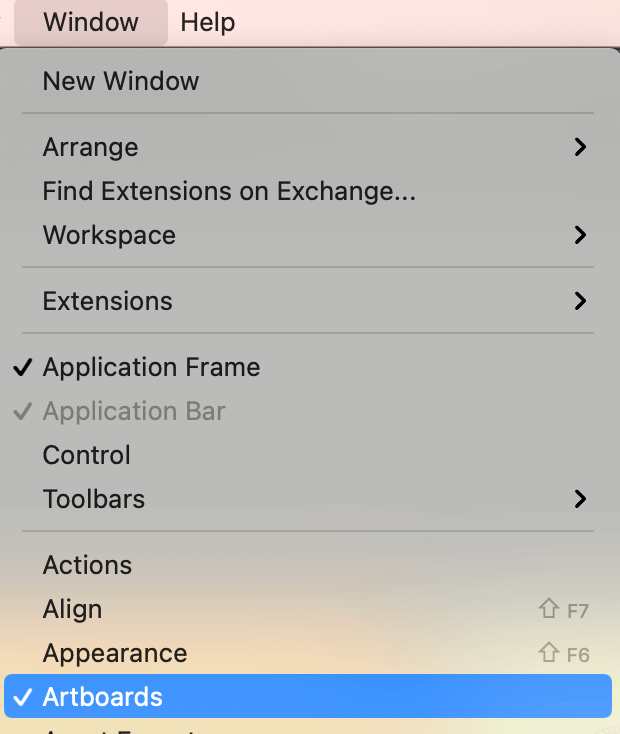
یادونه: ټول سکرین شاټونه د Adobe Illustrator CC 2021 Mac نسخه څخه اخیستل شوي. وینډوز یا نورې نسخې کولی شي مختلف ښکاري.
1. د آرټ بورډ پینل
1 ګام: هغه آرټبورډ غوره کړئ چې تاسو غواړئ د آرټ بورډ پینل کې حذف کړئ.
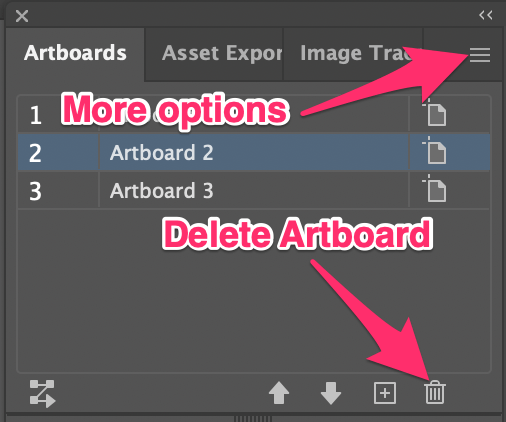
دوهمه مرحله: د کثافاتو په آیکون باندې کلیک وکړئ او بس.
بل اختیار د نورو اختیارونو لیدلو لپاره په پټ مینو کې کلیک کول دي. غوره کړئ آرټ بورډونه حذف کړئ اختیار
کله چې تاسو د هنر بورډ حذف کړئ، تاسو به وګورئ چې د هنر کار په کاري ځای کې پاتې دی. نورمال. یوازې ډیزاین غوره کړئ او په خپل کیبورډ کې حذف کیلي ووهئ.
که تاسو مخکې خپل آرټبورډونه شاوخوا حرکت کړی وي، د آرټبورډ پینل کې د آرټ بورډ امرونه بدلیدلی شي.
په کاري ځای کې د هنر بورډ باندې کلیک وکړئ او دا به تاسو ته وښيي چې تاسو په پینل کې کوم یو غوره کوئ. د مثال په توګه، زه په مینځ کې د آرټبورډ باندې کلیک کوم، او دا په پینل کې ښیې چې آرټبورډ 2 غوره شوی، نو په مینځ کې آرټبورډ آرټبورډ 2 دی.
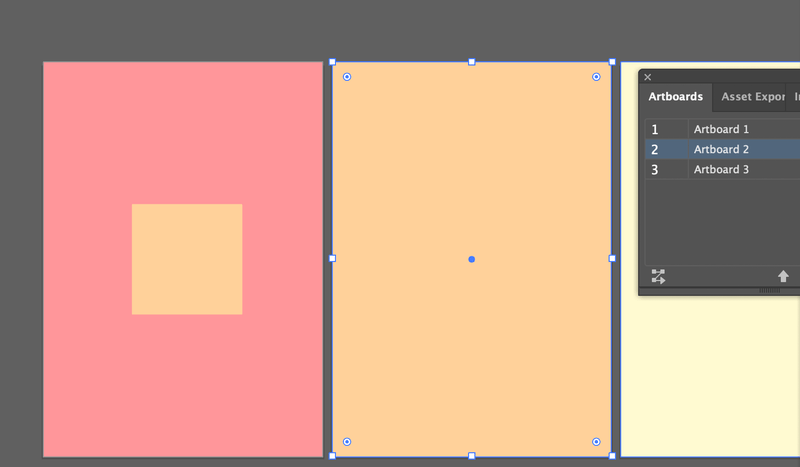
2. د هنر بورډ وسیله (Shift + O)
1 ګام: د وسیلې پټې څخه د هنر بورډ وسیله غوره کړئ، یا د کیبورډ شارټ کټ په کارولو سره وسیله فعاله کړئ Shift + O .
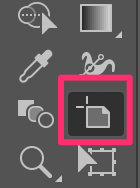
تاسو به د ټاکل شوي آرټبورډ شاوخوا ډش شوي کرښې وګورئ.
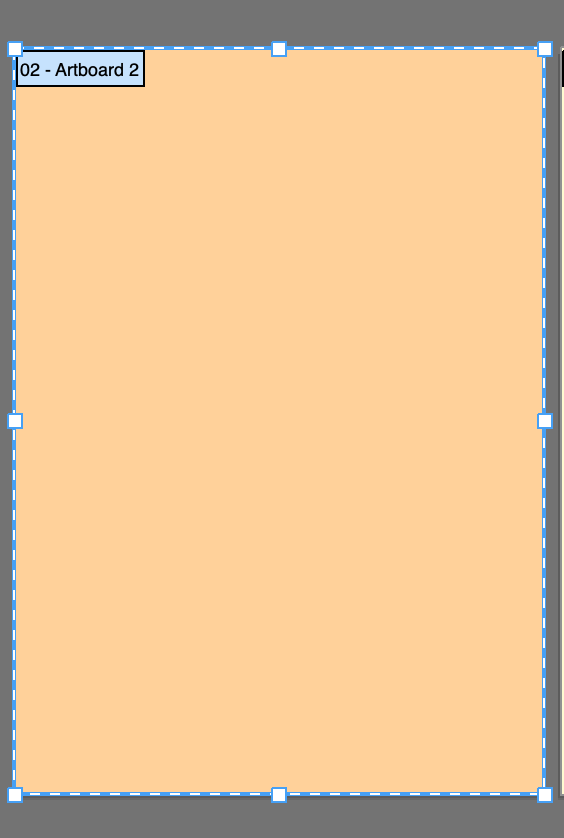
دوهمه مرحله: په خپل کیبورډ کې د حذف کیلي فشار ورکړئ.
د پورته په څیر، ډیزاین به په کاري ځای کې پاتې شي، یوازې یې وټاکئ او حذف یې کړئ او تاسو ټول چمتو یاست.
نورې پوښتنې
تاسو ممکن د دې پوښتنو ځوابونه هم وګورئ چې نور ډیزاینران لري.
ولې زه نشم کولی په انځورګر کې هنر بورډ حذف کړم؟
زه ګومان کوم چې تاسو د کثافاتو بن آئیکون خړ شوی ګورئ؟ دا ځکه چې که تاسو یوازې یو آرټبورډ لرئ، تاسو به نشئ کولی دا حذف کړئ.
بل احتمال دا دی چې تاسو آرټ بورډ نه دی غوره کړی. که تاسو پخپله آرټ بورډ باندې کلیک وکړئ او ټک وکړئکیلي حذف کړئ ، دا به یوازې په آرټ بورډ کې توکي حذف کړي ، نه پخپله آرټ بورډ. تاسو باید د آرټبورډ وسیله وکاروئ یا د آرټبورډ پینل کې آرټبورډ غوره کړئ ترڅو دا حذف کړئ.
ولې زه نشم کولی په هنر بورډ کې شیان حذف کړم چې ما یوازې حذف کړي؟
وګورئ چې ستاسو شیان بند شوي دي. ډیری احتمال دا دي، نو تاسو باید دوی خلاص کړئ. د سر مینو ته لاړ شئ او انتخاب کړئ آبجیکٹ > ټول خلاص کړئ . بیا تاسو باید وکوالی شئ شیان وټاکئ او حذف یې کړئ.
په انځورګر کې د هنر بورډونه څنګه پټ کړئ؟
کله چې تاسو د ډیزاینونو لړۍ رامینځته کوئ، تاسو ممکن د دوی مخکتنه وکړئ ترڅو وګورئ چې دوی د جلا هنر بورډونو پرځای په سپینه پس منظر کې څنګه ښکاري. تاسو کولی شئ د کیبورډ شارټ کټ په کارولو سره آرټ بورډونه پټ کړئ کمانډ ( Crtl د وینډوز کاروونکو لپاره) + Shift + H .
وروستی مګر لږ نه
په هنر بورډونو کې د شیانو حذف کول او د هنر بورډونو حذف کول مختلف شیان دي. کله چې تاسو خپل فایل صادر یا خوندي کړئ ، که تاسو آرټ بورډ حذف نه کړئ چې تاسو یې نه غواړئ حتی خالي وي ، دا به لاهم وښیې. د ډاډ لپاره تاسو نه غواړئ چې ستاسو پیرودونکي ستاسو په کار کې خالي پاڼه وګوري، سمه ده؟
زه یوازې غواړم ووایم، دا مهمه ده چې غیر ضروري هنر بورډونه حذف کړئ او خپل کاري ځای پاک وساتئ 🙂

